Conectarse a unha conta de Azure Data Lake Storage mediante unha entidade de servizo de Microsoft Entra
Nota
Azure Active Directory é agora Microsoft Entra ID. Máis información
Dynamics 365 Customer Insights - Data ofrece unha opción para conectarse a unha Azure Data Lake Storage conta mediante un Microsoft Entra principal de servizo.
As ferramentas automatizadas que usan os servizos de Azure deben ter permisos restrinxidos. En lugar de ter aplicacións iniciadas como un usuario totalmente privilexiado, Azure ofrece entidades de seguranza do servizo. Use os principais de servizo para engadir ou editar de forma segura un cartafol do modelo de datos común como orixe de datos ou crear ou actualizar un ambiente.
Requisitos previos
- A conta de Data Lake Storage ten espazo de nomes xerárquico activado.
- Permisos de administrador para o teu arrendatario de Azure, se tes que crear un novo principal de servizo.
Crea Microsoft Entra principal de servizo para Customer Insights
Antes de crear un novo principal de servizo para Customer Insights, comprobe se xa existe na súa organización. Na maioría dos casos, xa existe.
Buscar unha entidade de seguranza do servizo existente
Vaia ao portal de administración de Azure e inicie sesión na súa organización.
Desde Servizos de Azure, selecciona Microsoft Entra.
En Xestionar, seleccione Aplicación de Microsoft.
Engade un filtro para O ID da aplicación comeza por
0bfc4568-a4ba-4c58-bd3e-5d3e76bd7fffou busca o nomeDynamics 365 AI for Customer Insights.Se atopa un rexistro coincidente, significa que a entidade de servizo xa existe. Concede permisos ao principal do servizo para acceder á conta de almacenamento.
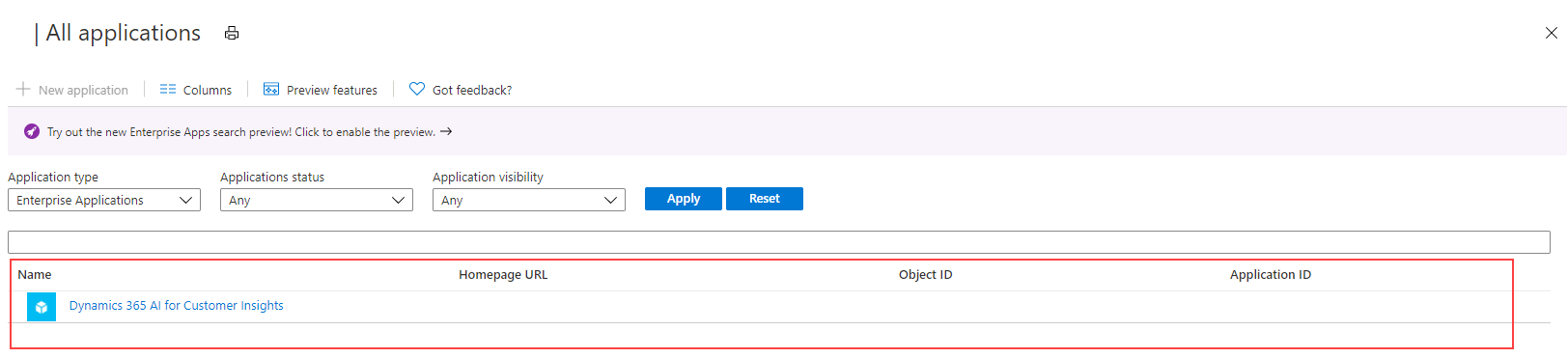
Se non se devolve ningún resultado, cree un novo principal de servizo.
Crear unha entidade de seguranza do servizo nova
Instala a versión máis recente de Microsoft Entra ID PowerShell for Graph. Para obter máis información, vai a Instalar Microsoft Entra ID PowerShell para Graph.
No teu PC, preme a tecla Windows do teclado e busca Windows PowerShell e selecciona Executar como administrador.
Na xanela de PowerShell que se abre, introduza
Install-Module AzureAD.
Cree o principal do servizo co módulo Microsoft Entra ID de PowerShell.
Na xanela de PowerShell, introduza
Connect-AzureAD -TenantId "[your Directory ID]" -AzureEnvironmentName Azure. Substitúe [o teu ID de directorio] polo ID de directorio real da túa subscrición de Azure onde queres crear o principal do servizo. O parámetro do nome do entorno,AzureEnvironmentName, é opcional.Introduza
New-AzureADServicePrincipal -AppId "0bfc4568-a4ba-4c58-bd3e-5d3e76bd7fff" -DisplayName "Dynamics 365 AI for Customer Insights". Este comando crea o principal do servizo na subscrición de Azure seleccionada.
Conceder permisos á entidade de seguranza do servizo para acceder á conta de almacenamento
Para conceder permisos ao principal do servizo para a conta de almacenamento que quere utilizar en Customer Insights - Data, debe asignarse un dos seguintes roles á conta de almacenamento ou ao contenedor:
| Credencial | Requirimentos |
|---|---|
| Usuario conectado actualmente | Cando se conecte a Azure Data Lake mediante a opción subscrición a Azure :
Cando se conecte a Azure Data Lake mediante a opción Recurso de Azure :
e
A función de lector de datos de Blob de almacenamento é suficiente para ler e inxerir datos en Customer Insights: datos. Non obstante, é necesario o rol de Colaborador ou Propietario de datos de Blob de almacenamento para editar os ficheiros de manifesto desde a experiencia de conexión de datos. |
| Director do servizo de información do cliente - Usando Azure Data Lake Storage como orixe de datos |
Opción 1
|
| Director do servizo de información do cliente - Usando Azure Data Lake Storage como saída ou destino |
Opción 1
|
Vaia ao portal de administración de Azure e inicie sesión na súa organización.
Abre a conta de almacenamento á que queres que teña acceso o principal do servizo.
No panel esquerdo, seleccione Control de acceso (IAM) e, a continuación, seleccione Engadir>Engadir asignación de función.
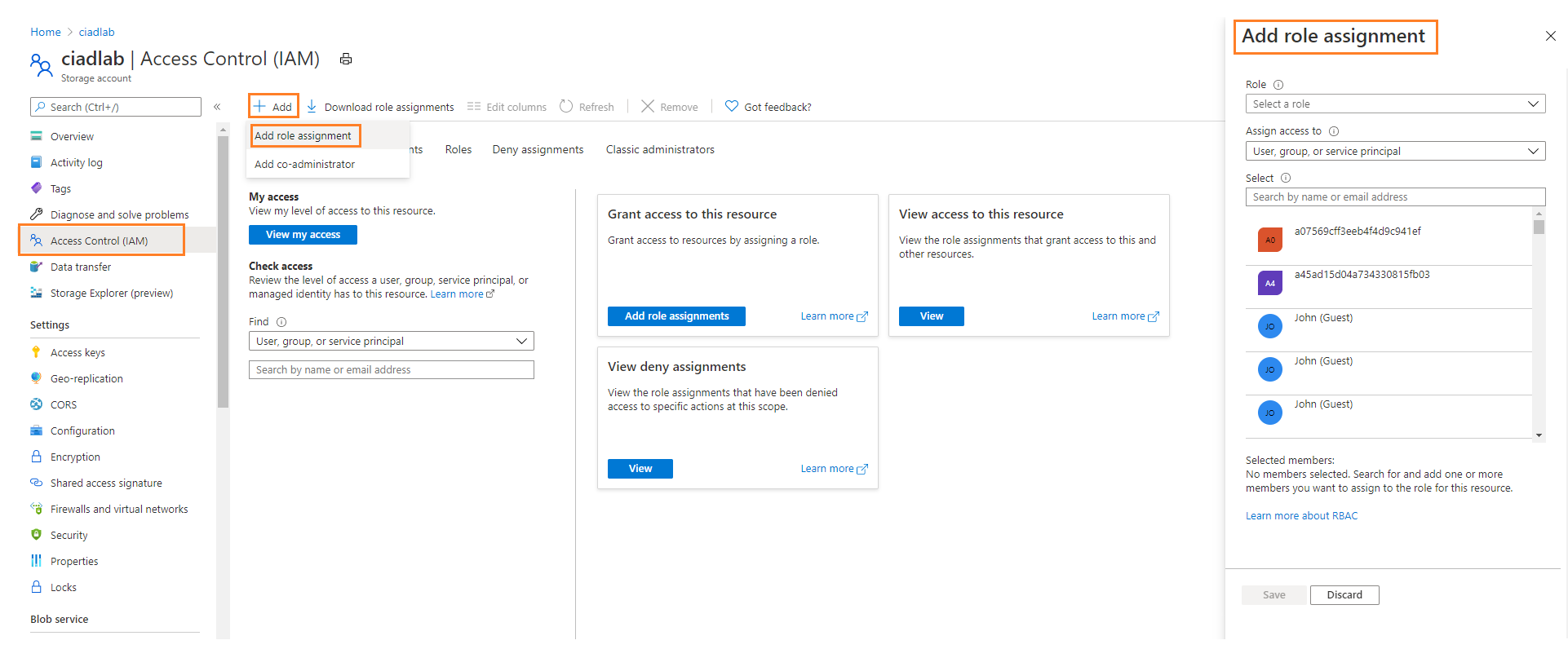
No panel Engadir asignación de funcións , configure as seguintes propiedades:
- Función: lector de datos de blob de almacenamento, colaborador de blob de almacenamento ou propietario de blob de almacenamento en función das credenciais indicadas anteriormente.
- Asignar acceso a: usuario, grupo ou principal de servizo
- Seleccione membros: Dynamics 365 AI for Customer Insights (o principal de servizo que buscaches anteriormente neste procedemento)
Seleccione Revisar + asignar.
Pode tardar ata 15 minutos en propagar os cambios.
Introduza o ID do recurso de Azure ou os detalles da subscrición de Azure no anexo da conta de almacenamento de Customer Insights -Data
Anexa unha conta de Data Lake Storage en Customer Insights - Data para almacenar os datos de saída ou utilízao como orixe de datos. Escolle entre un enfoque baseado en recursos ou un basado en subscrición e siga eses pasos.
Conexión de conta de almacenamento baseada en recursos
Vaia ao portal de administración de Azure, inicie sesión na súa subscrición e abra a conta de almacenamento.
No panel esquerdo, vai a Configuración>Puntos finais.
Copie o valor do ID do recurso da conta de almacenamento.
En Customer Insights - Data, insira o ID do recurso no campo do recurso que aparece na pantalla de conexión da conta de almacenamento.
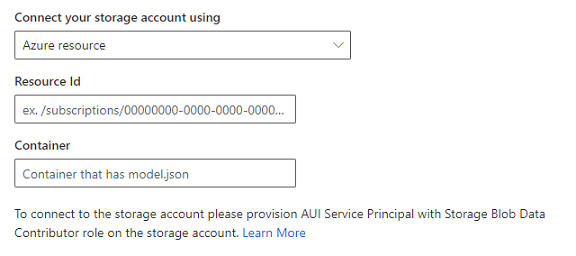
Continúa cos pasos restantes para anexar a conta de almacenamento.
Conexión de conta de almacenamento baseada na subscrición
Vaia ao portal de administración de Azure, inicie sesión na súa subscrición e abra a conta de almacenamento.
No panel esquerdo, vai a Configuración>Propiedades.
Revisa a Subscrición, Grupo de recursos e o Nome da conta de almacenamento para asegurarse de que selecciona os valores correctos en Customer Insights - Data.
En Customer Insights - Data, escolla os valores dos campos correspondentes ao anexar a conta de almacenamento.
Continúa cos pasos restantes para anexar a conta de almacenamento.